トランザクションの編集
場合によってユーザーは、1回の更新で1つ以上のトランザクションを編集できる必要があります。管理者は最初に策定者に対し、「未照合のトランザクション」ダイアログで「未照合」または「サポート」状態のトランザクションを編集する権限を許可する必要があり、これは照合タイプの個々のデータ・ソース属性に対して許可します。編集権限はデフォルトで「いいえ」に設定されています。
編集が許可されている場合、「未照合のトランザクション」ダイアログに「編集」アイコン(鉛筆)で表示されます。策定者が編集を実行した場合、編集済であることを示すチェックマークが表示されます。さらに、古い値と新規の値を示す監査履歴も使用できます。
数値属性の値を編集すると、入力した値は、属性の定義時に指定された「小数点以下の桁数」に基づいて丸められます。調整属性を編集すると、値は、プロファイルで有効になっている最下位の通貨バケットのデフォルト通貨の通貨コードから継承された精度に丸められます。
トランザクションの編集は次の2つに分けられます:
トランザクションの編集を許可する管理者アクション
トランザクションの編集を許可するには:
-
ホームから「アプリケーション」、「照合タイプ」の順に選択します。
- 「照合タイプ」を選択すると、「照合タイプの編集」ダイアログが表示されます。「照合タイプ」が「保留中」ステータスであり変更できることを確認し、「保存」をクリックしてください。
- 「データ・ソース」タブを選択してから、必要なデータ・ソースを選択します。
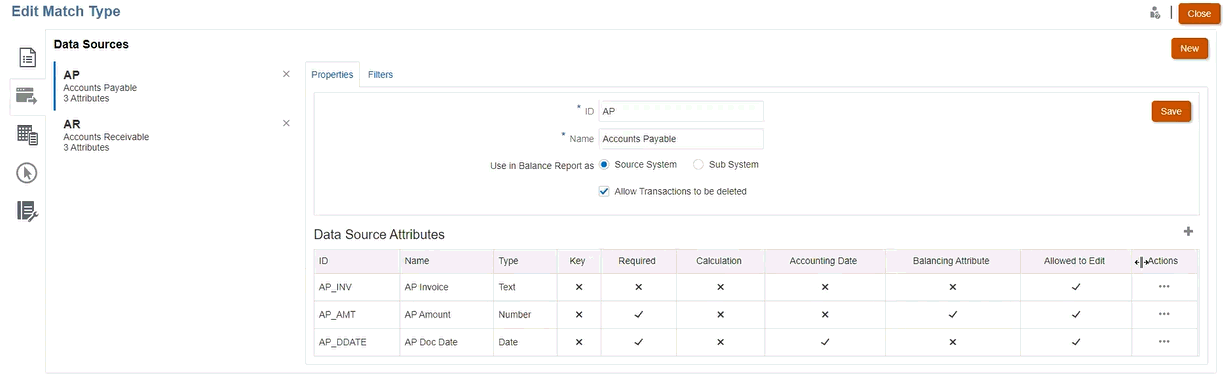
- 編集を許可する「データ・ソース属性」を、その横にある「アクション」をクリックして選択し、ドロップダウンから「編集」を選択します。「属性詳細」ダイアログが表示されます。
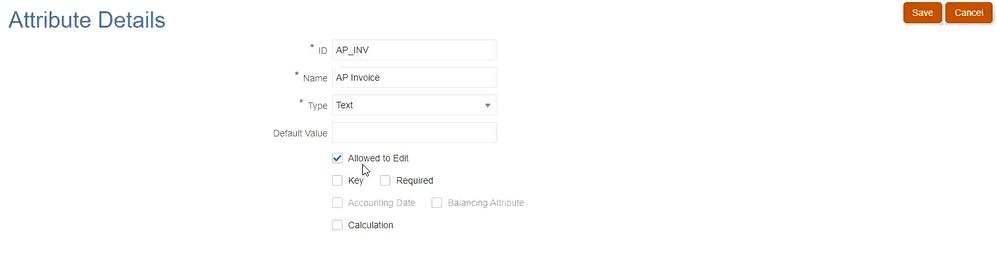
- 編集許可チェック・ボックスを選択し、「保存」をクリックします。
データ・ソースの複数の属性に対して編集を許可できますが、一度に1つの属性に対して許可する必要があります。
- 「照合タイプ」のステータスを「承認済」に変更します。
策定者が実行するトランザクションの編集
管理者が編集を許可すると、策定者には、「未照合のトランザクション」ダイアログに「編集」アイコン(鉛筆)が表示されます。
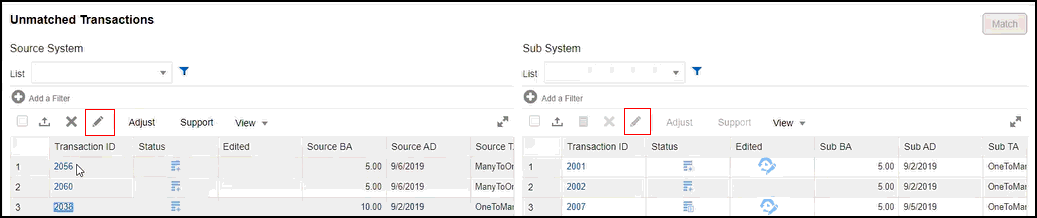
次の方法を使用して属性の値を編集できます:
-
インライン編集
インライン編集を使用して、一度に1つの値または1つのトランザクションをすばやく編集します。
デフォルトでは、グリッドは読取り専用モードです。値をインラインで編集するには、サービス管理者がトランザクション照合構成設定で「インライン編集を可能にする」を選択して、インライン編集を有効にしておく必要があります。
更新する必要がある編集可能な属性のセルをダブルクリックし、新しい値を入力します。セルを選択してから[F12]を押して、セルを編集可能にすることもできます。フォーカスが現在のセルから移動すると、変更が保存されます。編集を取り消すには、[Esc]キーを押します。インライン編集中にツールチップが表示される場合は、[Esc]キーを2回押してツールチップを消去し、編集を取り消すことが必要になる場合があります。編集に起因する検証エラーがある場合、値は保存されずにエラーが報告されます。
-
バルク編集
バルク編集は、一度に1つ以上のトランザクションを更新するために使用されます。バルク編集を実行するには、次の手順の説明に従って「編集」アイコンを使用します。
「未照合のトランザクション」でトランザクションを編集するには:
- 「ホーム」から、「照合」を選択し、作業する照合を選択します。
- 「未照合のトランザクション」で、更新する1つ以上のトランザクションを選択してから、「編集」アイコンをクリックします。
- 「編集」を選択すると、「トランザクションの編集」ダイアログには、管理者によって許可され編集可能になった属性のみが表示されます。
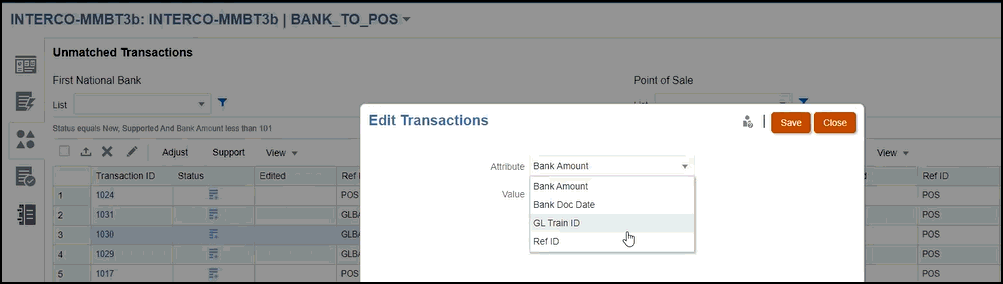
- 属性を選択し、「値」フィールドで変更を加えることができます。その後、「保存」をクリックします。
グループ属性の場合、キー属性のみを更新できます。その他のメンバー属性の値は、選択したキー属性に基づいて更新されます。必要なキーを選択し、「編集」アイコンをクリックして「トランザクションの編集」ダイアログを表示します。「値」アイコンをクリックし、「選択」ダイアログから必要なキー属性を選択します。
- 「はい」をクリックして続行し、変更を加えます。その後、ダイアログを閉じて「未照合のトランザクション」ダイアログに戻ります。編集を実行したため、そのトランザクションの「編集済」フィールドにチェックマークがあることがわかります。
注:
「金額」または「会計日付」に変更を加えた場合、「残高のサマリー」が更新されます。